建立WhatsApp營銷活動
WhatsApp營銷活動是可以令企業和品牌,透過WhatsApp接觸目標顧客,與他們建立強大關係,增加銷售表現的方法。
建立WhatsApp營銷活動
- 從控制面板導航至營銷活動,選擇已上傳的營銷活動、營銷活動草稿,或已發送的營銷活動。
- 點擊頁面右上角的建立營銷活動。選擇WhatsApp作為頻道類型。
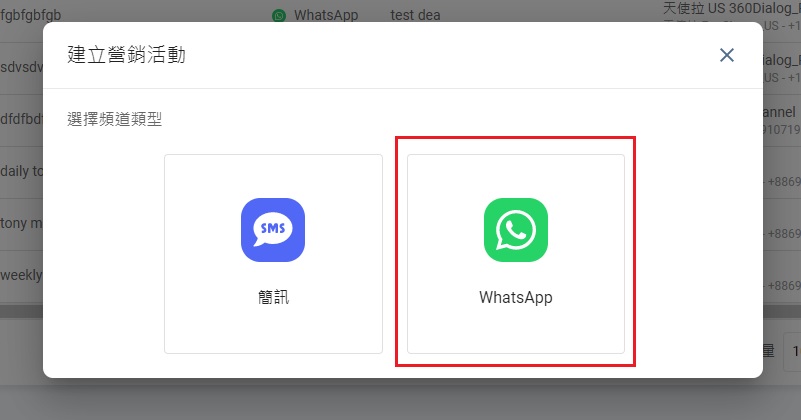
- 輸入營銷活動名稱。
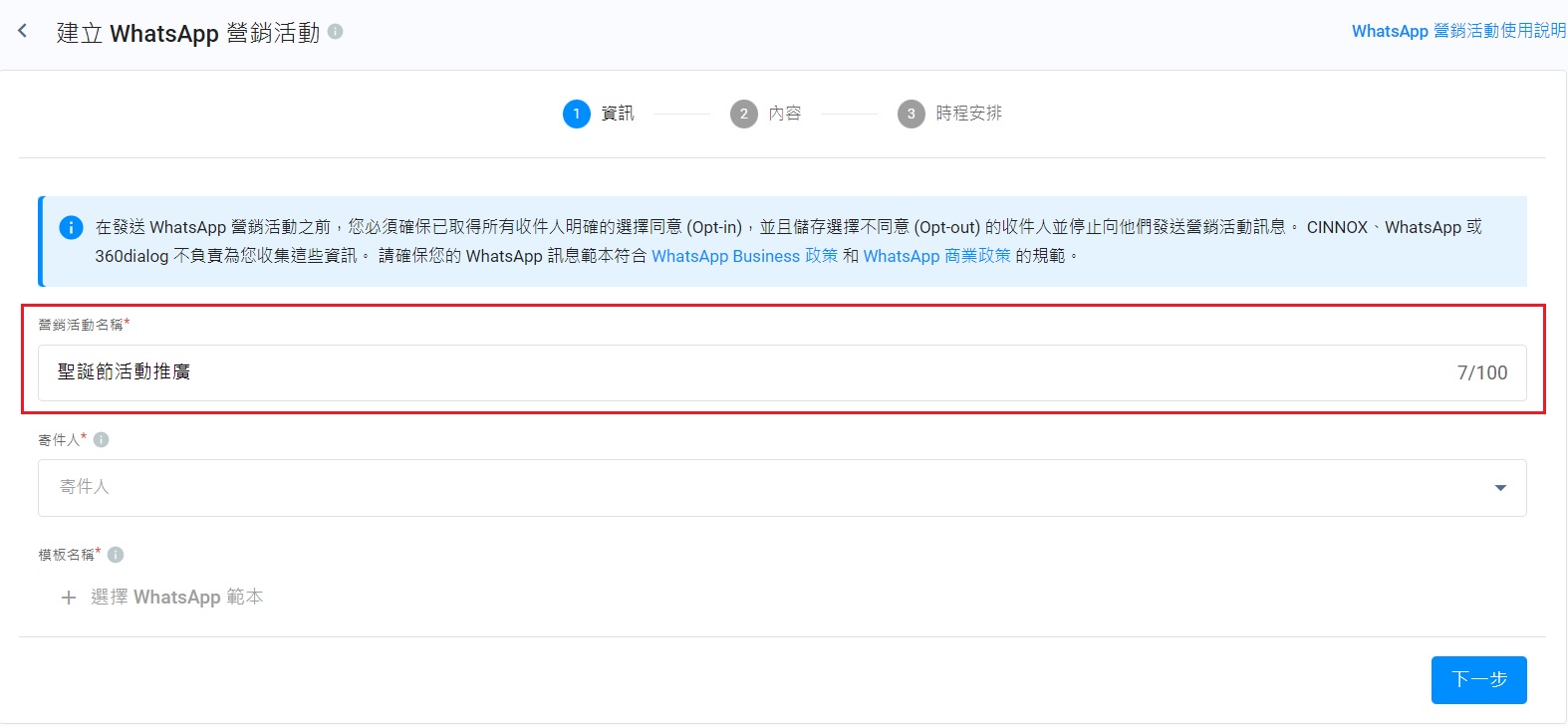
- 點擊寄件人的下拉式清單,選擇你用來發送WhatsApp 營銷活動的WhatsApp 頻道 (WABA number),作為寄件人。
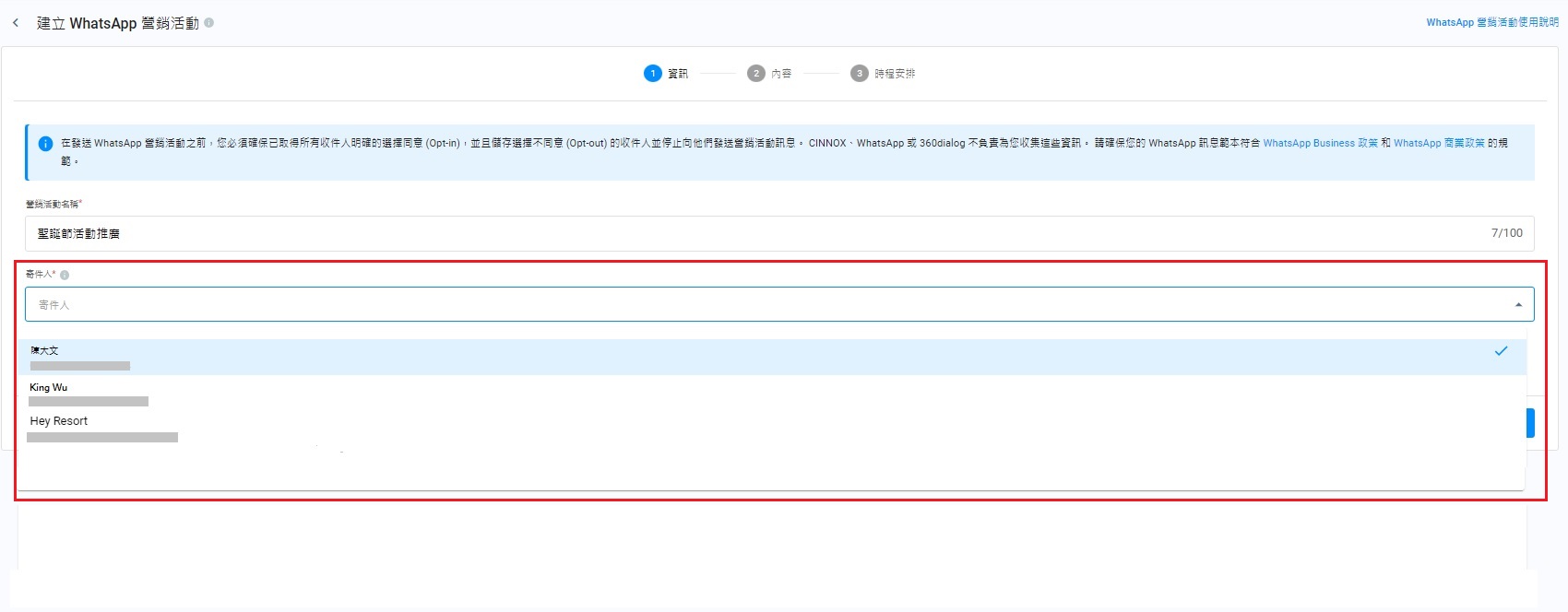
- 點擊選擇WhatsApp範本。
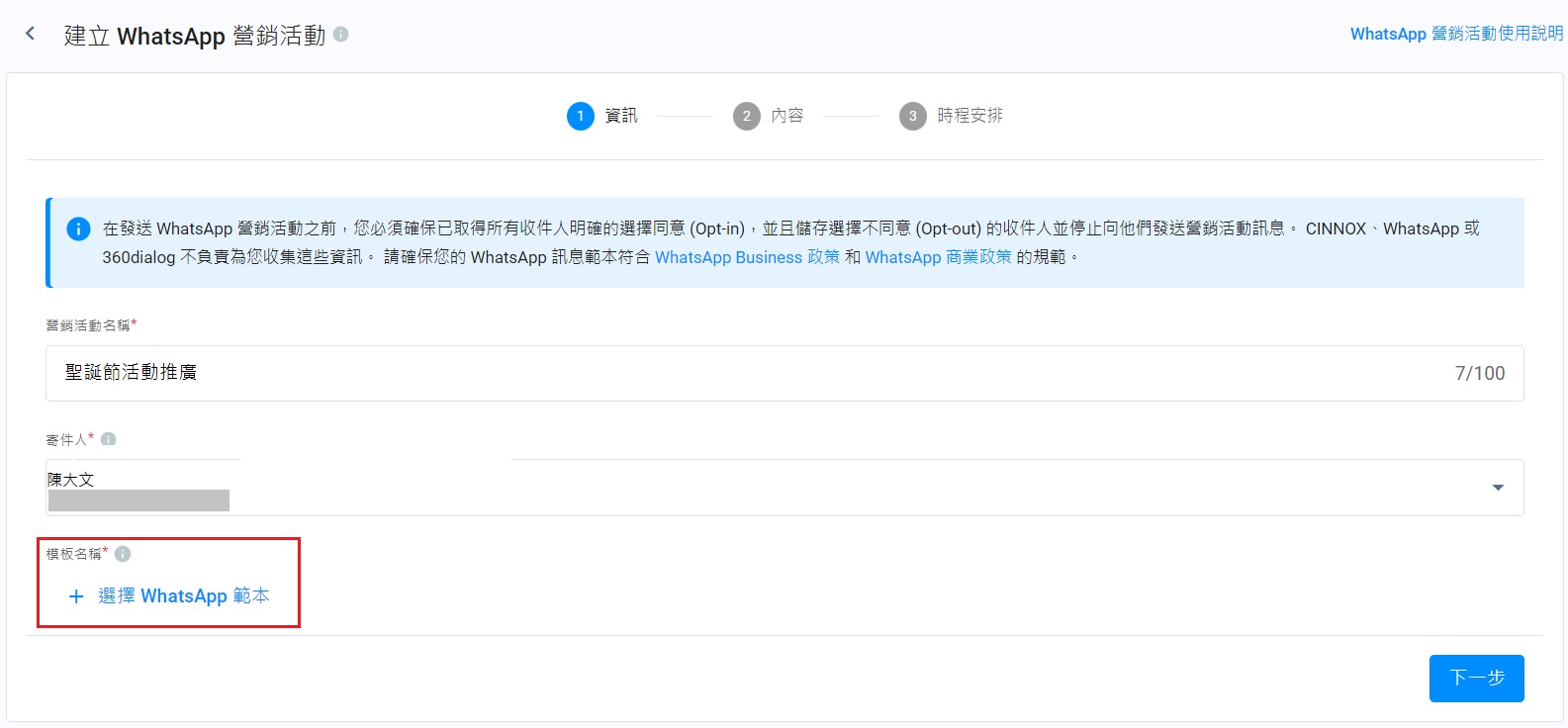
- 你可以從下拉式清單選一個範本類型。
- 你亦可以點擊同步,以更新可供選擇的範本。
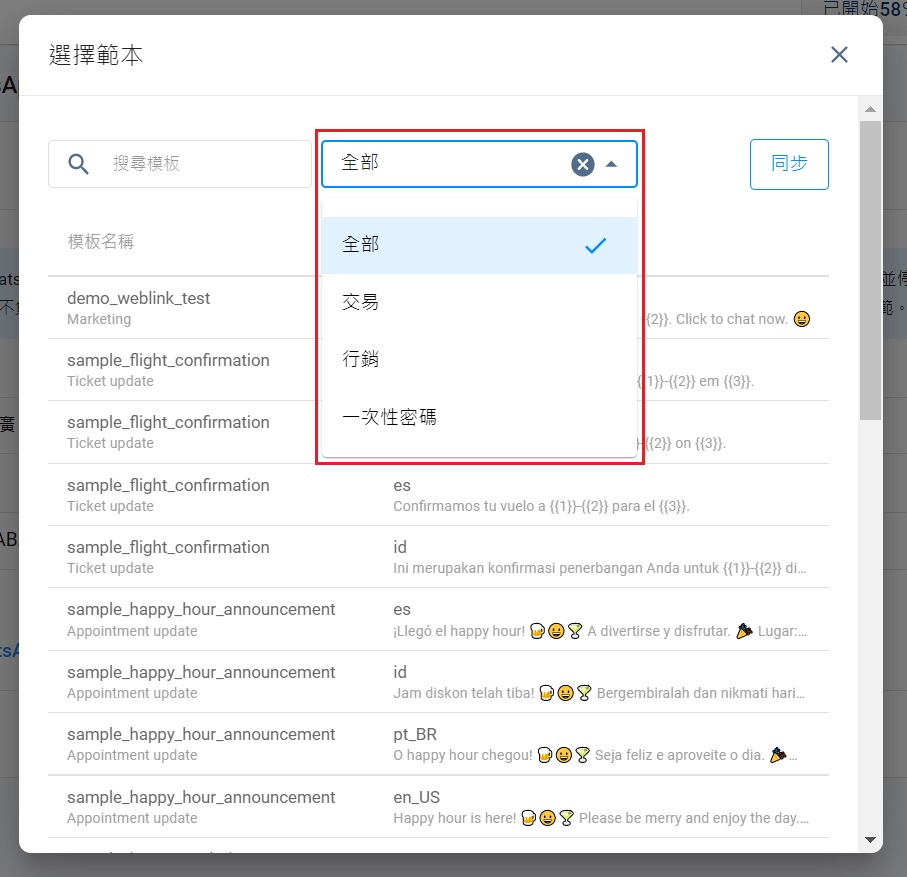
只有已經批准的範本才會在下拉名單中列出。
- 點擊下一步。
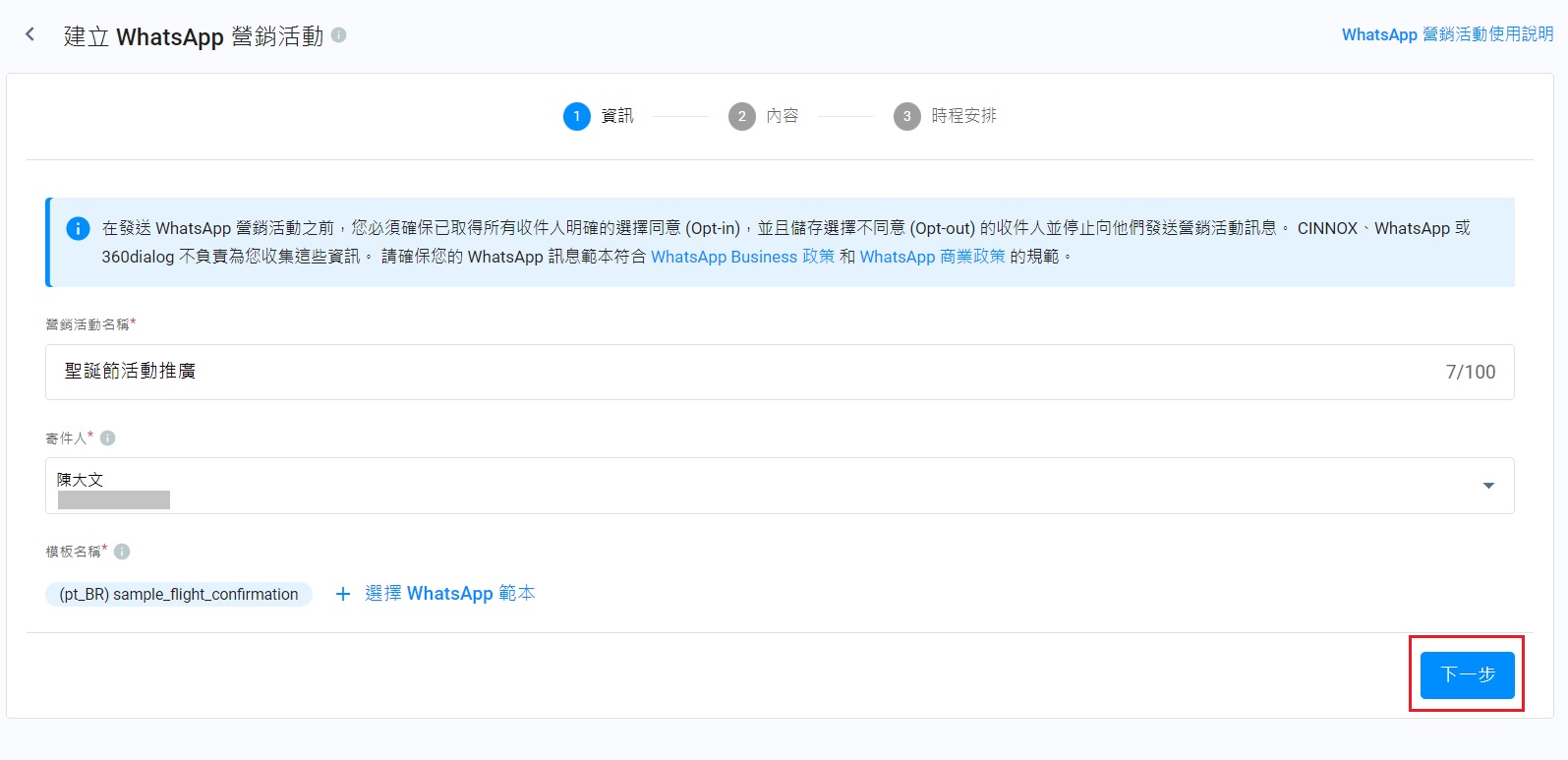
在建立WhatsApp營銷活動前,請確保360dialog已經成為WhatsApp 來源,並且已經連結到CINNOX的WhatsApp頻道。
- 點擊下一步後,你已經進入了選擇收件人和編輯範本變數頁內。
加入WhatsApp營銷活動收件人
- 這裡有兩種方法選擇收件人,以及編輯範本的變數。
選擇1:輸入所有變數
- 在收件人欄目,輸入或選擇收件人號碼。
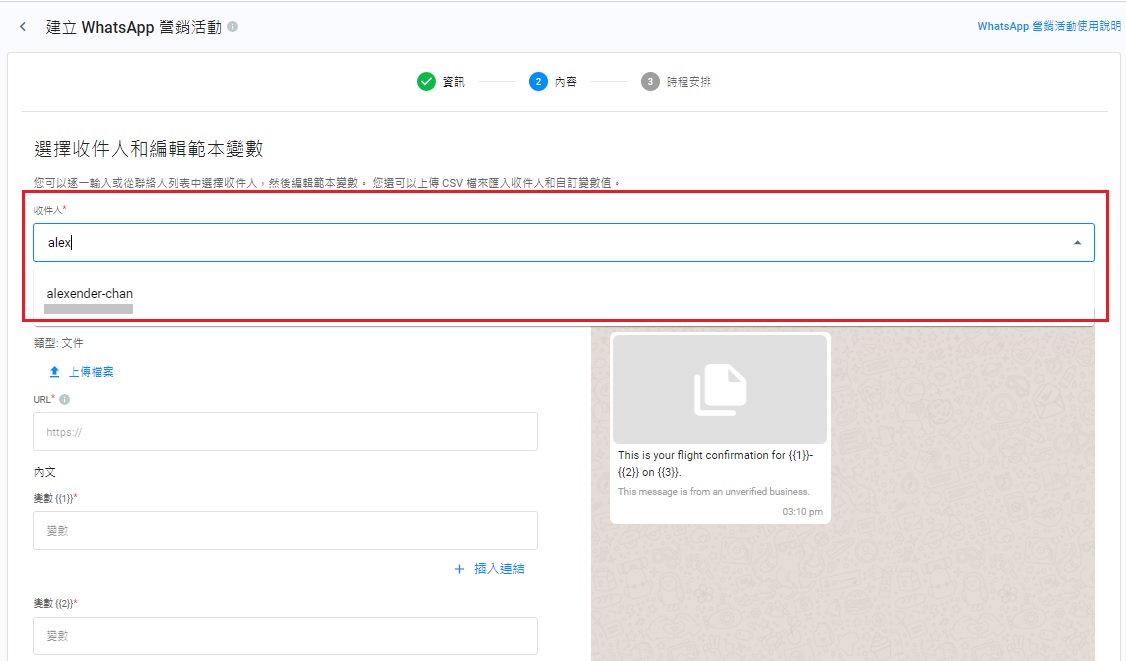
你亦可以點擊頁面右方的從通訊錄中選擇,選擇收件人。
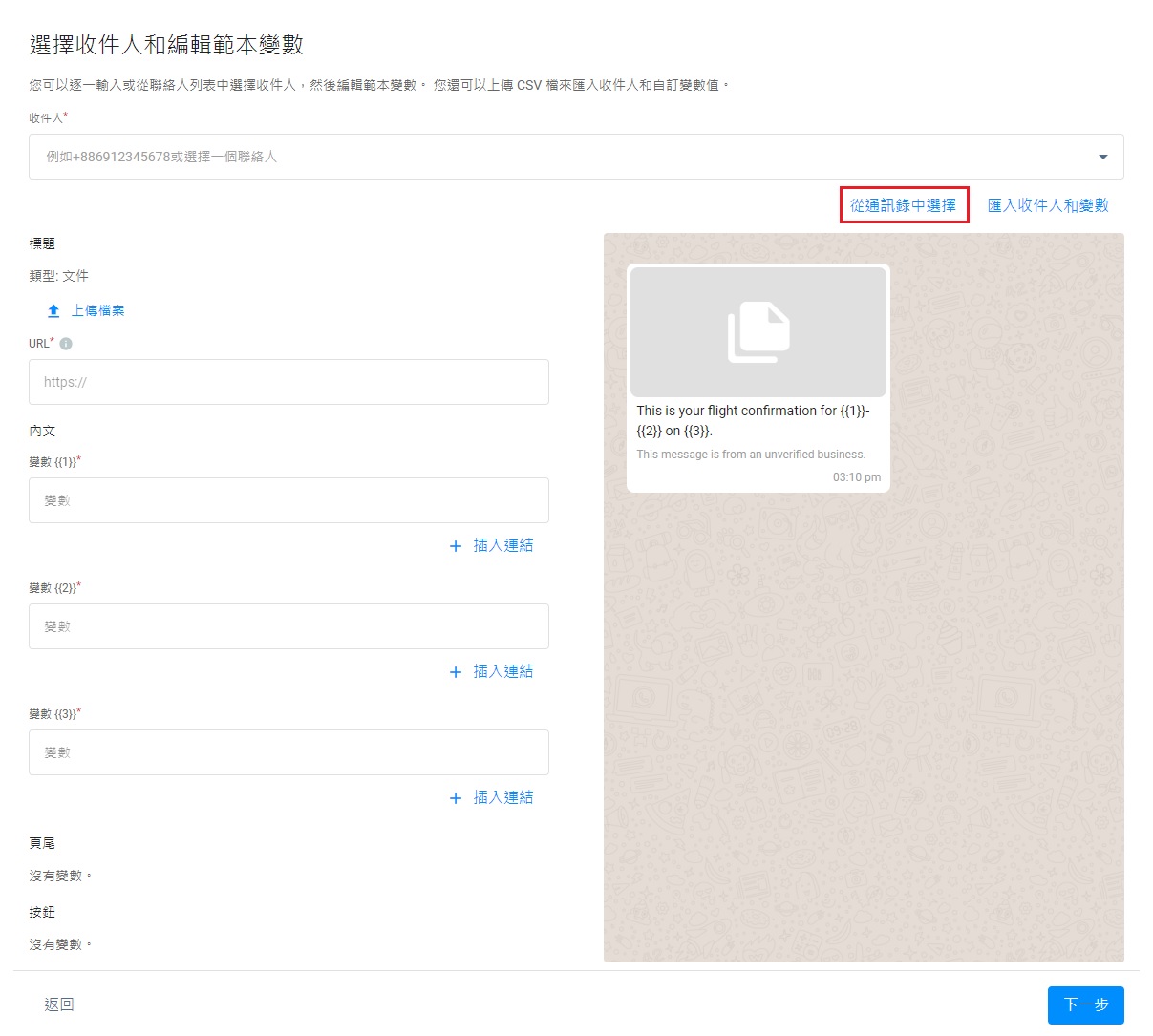
- 在彈出式視窗選擇電話號碼。
- 點擊確認。
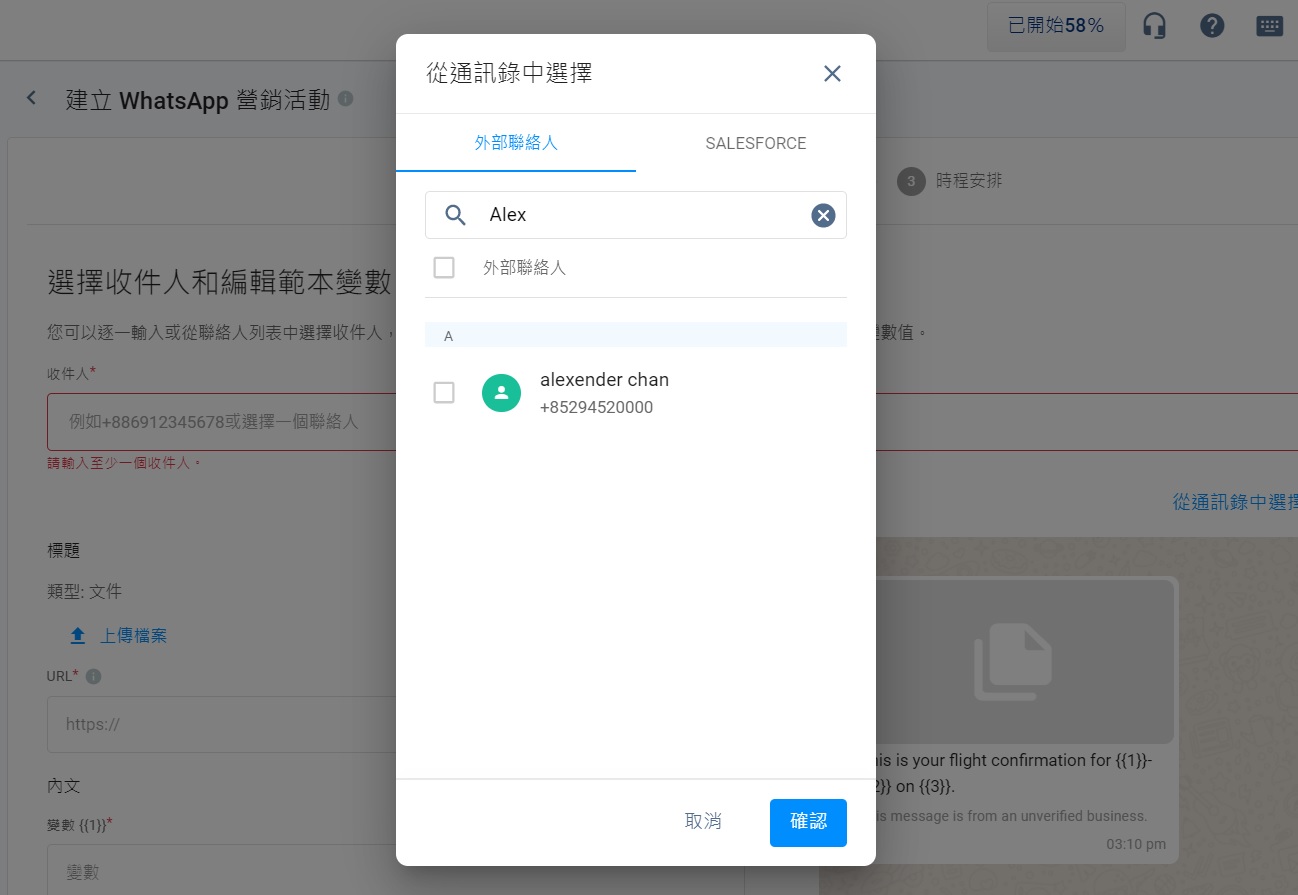
如果你的Salesforce通訊錄已經和CINNOX同步,你可以從該通訊錄中,選擇WhatsApp營銷活動的收件人。
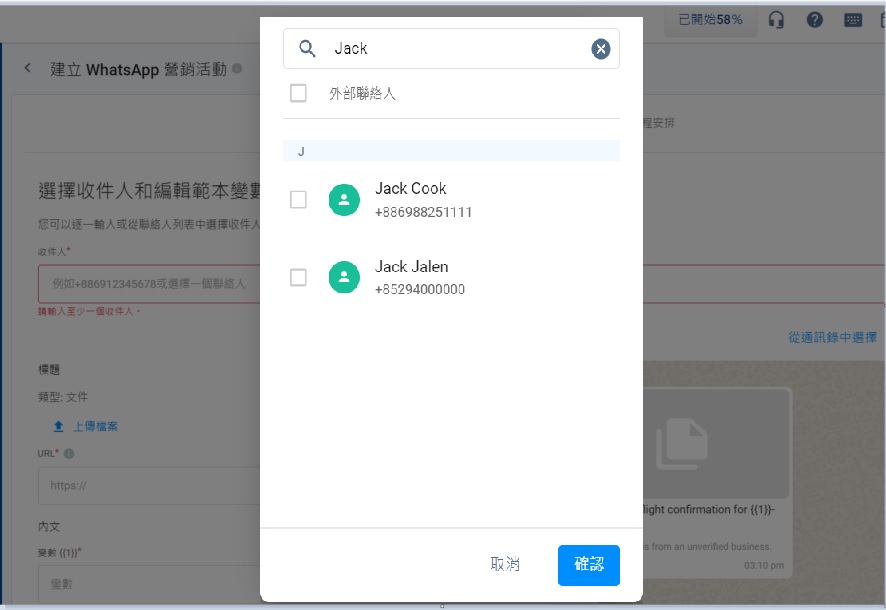
- 你需要填上範本內,標題、內文、頁尾和按鈕的所有變數。
- 如標題類型涉及媒體,請在欄目內輸入該媒體的URL。你亦可以點擊上載檔案代替輸入URL。
- 你亦可選擇點撃插入連結,在變數欄目加入網頁連結或號碼。
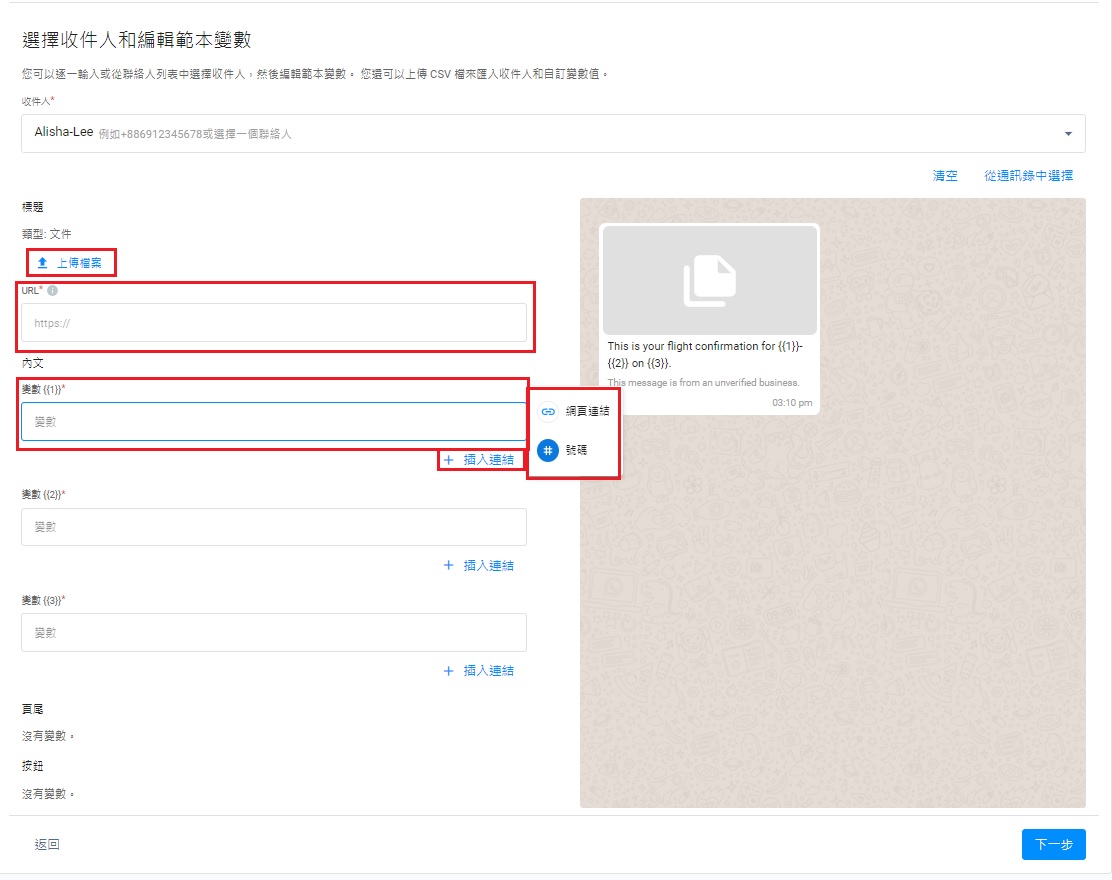
範本上的變數數目沒有上限。
變數的限制
- 變數不支援新一行(New Line)、文字行上的欄標(Tab) 以及連續4個空格。
- 圖片的上載上限為5MB、照片為16MB、文件(PDF)為100MB。
- 變數欄不能留空。
- 標題支援以下格式:
- 文字
- 媒體和檔案格式:
- 影片:MP4和3GPP
- 聲音:AAC、MP4、AMR、MPEG和OGG
- 圖片:JPEG和PNG
- 文件:PDF
- 你只可以上載檔案或加入上述媒體格式的URL到標題欄。
- URL必須以該媒體格式作結。例如:檔案格式為圖片,其URL格式必須為 "https://xxx.jpeg"。
- 變數欄不支援縮寫版URL。
更多關於支援變數格式的資料,請參考影音素材。
選擇2:匯入收件人和變數
- 在選擇收件人和編輯範本變數的頁面上,點擊匯入收件人和變數。
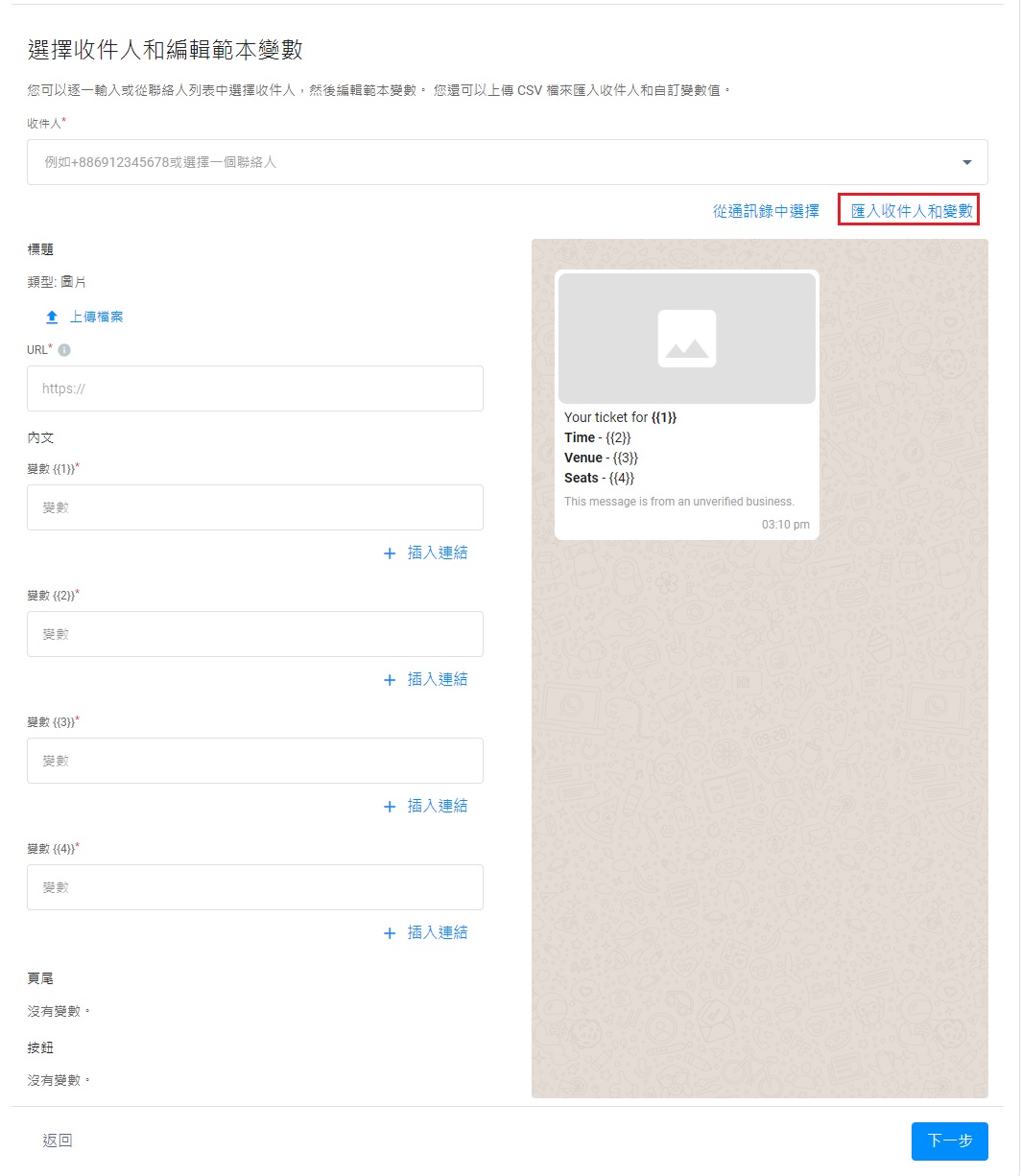
- 在匯入收件人和變數的彈出式視窗中,點擊下載CSV範例模版,從而下載模板。
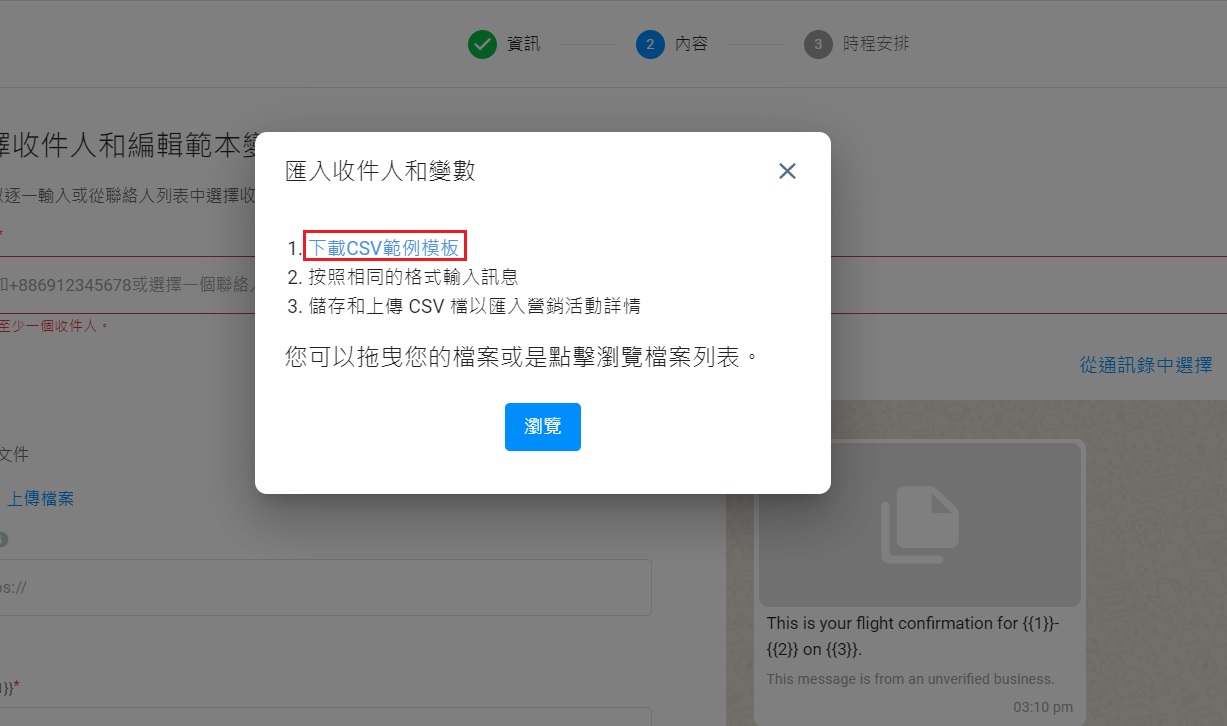
- 打開試算表,內有收件人和變數的欄目。請不要更改欄目名稱,而且必須在所有欄目填上所有資料。
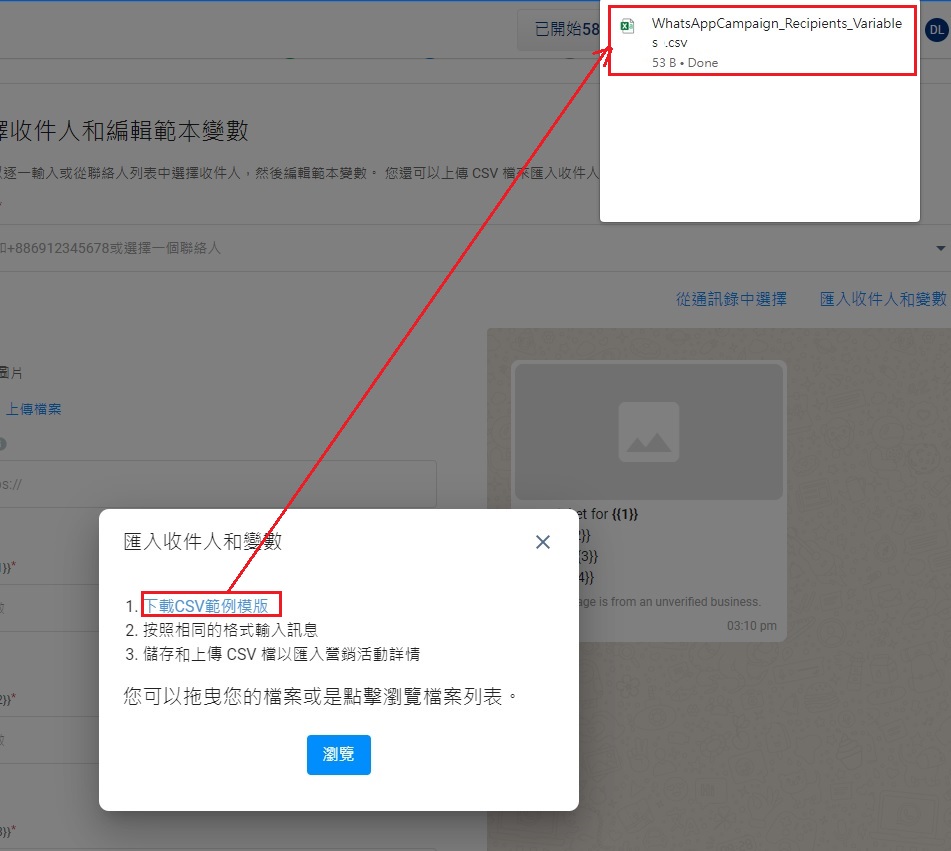
- 在收件人欄目,加入收件人的電話號碼。請確保電話號碼前加上國家代碼。
| Recipient | header.image | body.1 | body.2 | body.3 | body.4 |
|---|---|---|---|---|---|
| +85294526641 | A1 | A2 | A3 | A4 | A5 |
| +85294526642 | B1 | B2 | B3 | B4 | B5 |
| +85294526643 | C1 | B3 | C3 | C4 | C5 |
| +85294526644 | D1 | B4 | D3 | D4 | D5 |
- 只要檔案不超5MB,你可以加入到10,000個記錄。

當填寫收件人之電話號碼時,請在電話號碼前加上"+"號。
- 如輸入了所有欄目的資料,可儲存其檔案並將之拖曳到彈出式視窗中。CINNOX會自動核實上載資料。如有無效資料,會發出錯誤記錄。
- 你亦可以點撃瀏覽,選擇需要上載的檔案。
- 無法上載記錄時,請參考建立簡訊標準營銷活動的處理無效記錄部份。
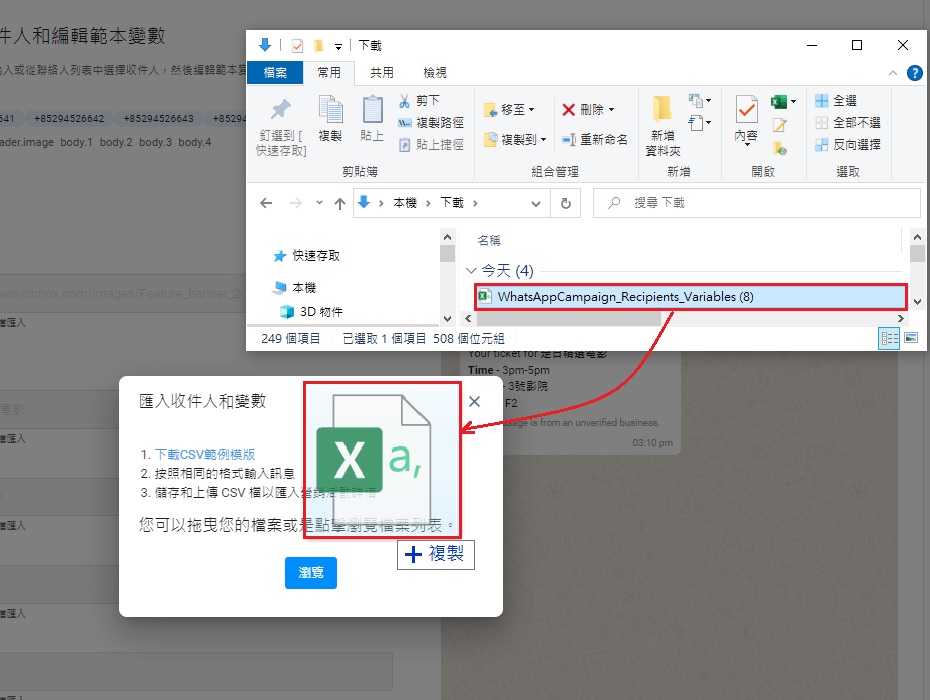
- 當CSV檔案上載成功後,收件人的電話號碼和變數會顯示在螢幕上。
- 標題和內文的變數會被自動填上,不能修改。
- 訊息內容會在螢幕右方預覽。
- 你可以點擊清空刪除上載資料,亦可以點擊下載收件人詳情,儲存上載的CSV檔案作參考。
- 點擊下一步。
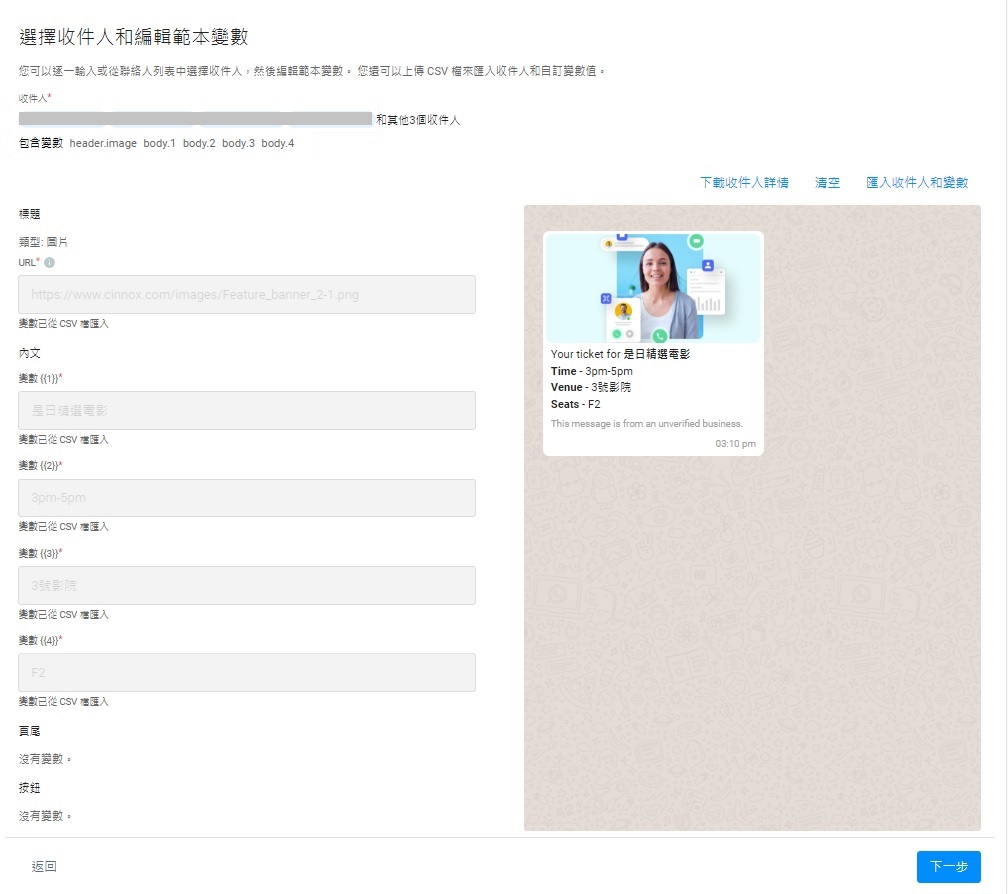
- 點擊了下一步後,你需要進行時程安排。
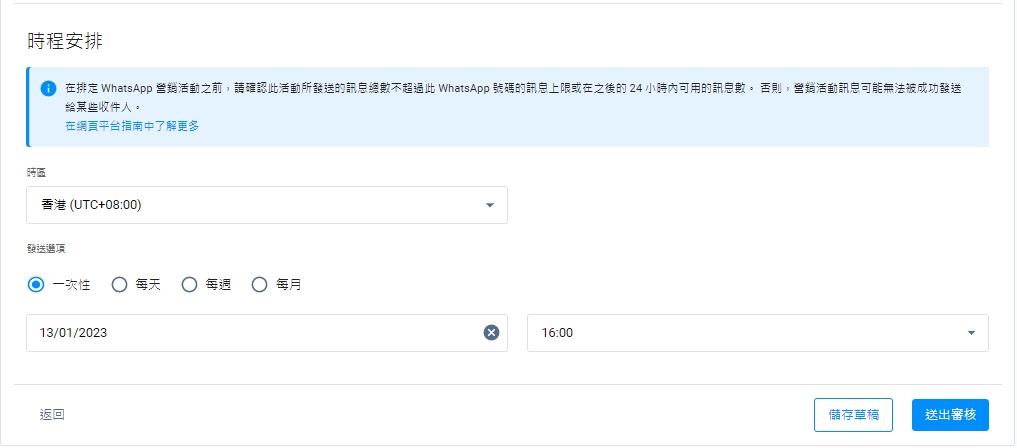
如何處理CSV檔案的分隔文字
使用逗號(,)分隔文字是CSV檔案的功能。檔案上載後,當輸入檔案的文字含有逗號,文字就會分隔成另一行。
CSV檔案的分隔文字
- 例如:當你輸入聖誕快樂, 羅先生到body.1,檔案顯示如下:

- 檔案上載後,文字會分隔如下圖般:

- body.1 欄裡的聖誕快樂, 羅先生含有逗號。於是,檔案上載後,文字分隔成兩行,聖誕快樂在body.1欄,而羅先生則在body.2欄。
防止文字分隔
- 使用文字編輯器
- 在含有逗號的文字加上開雙引號(“”),例如:“聖誕快樂, 羅先生” ,並將其儲存為CSV檔案上載。
- 使用試算表或樣式表編輯器(Style Sheet Editor)
以文字格式輸入文字。
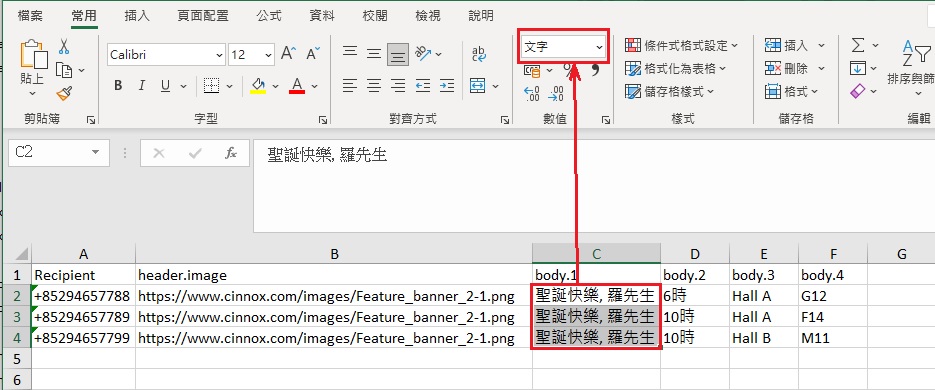
以CSV URF-8 (逗號分隔) (*.csv) 格式儲存檔案。
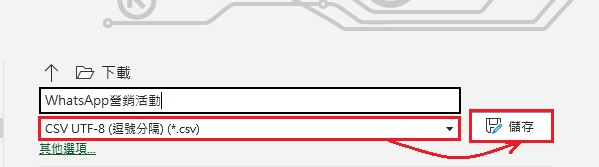
雙引號(Double quote)自動加到檔案內。

時程安排
- 點擊下拉式清單,選擇時區。時區預設為UTC+08:00。
- 選擇發送選項:
- 一次性
- 每天
- 每週
- 每月
- 設定營銷活動發送日期。預設日期為設定時程安排的當下日期。
- 設定營銷活動發送時間。預設日期為設定時程安排的最近三十分鐘。例如:你設定時程安排的時間為4時10分,預定設定時間為5時正。
- 點擊送出審核。審核者會稍後審核你的營銷活動。
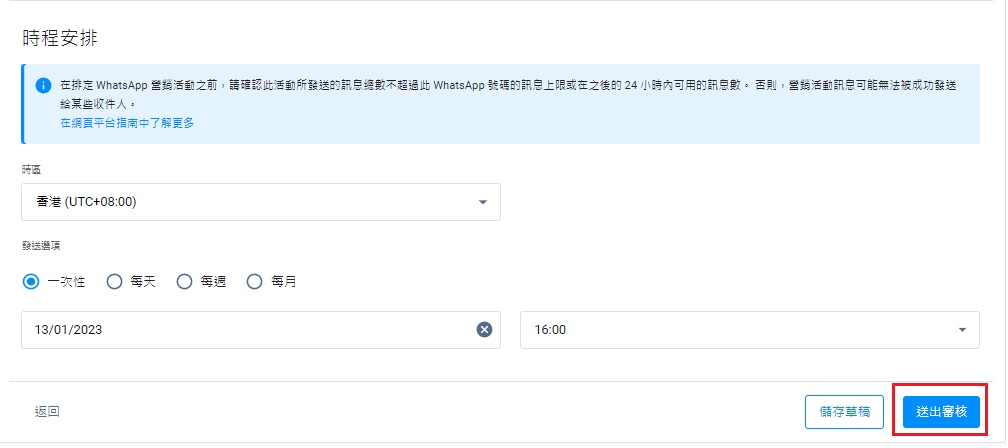
- 你可以點擊儲存草稿儲存營銷活動草稿。此草稿會移到營銷活動草稿的版面上。
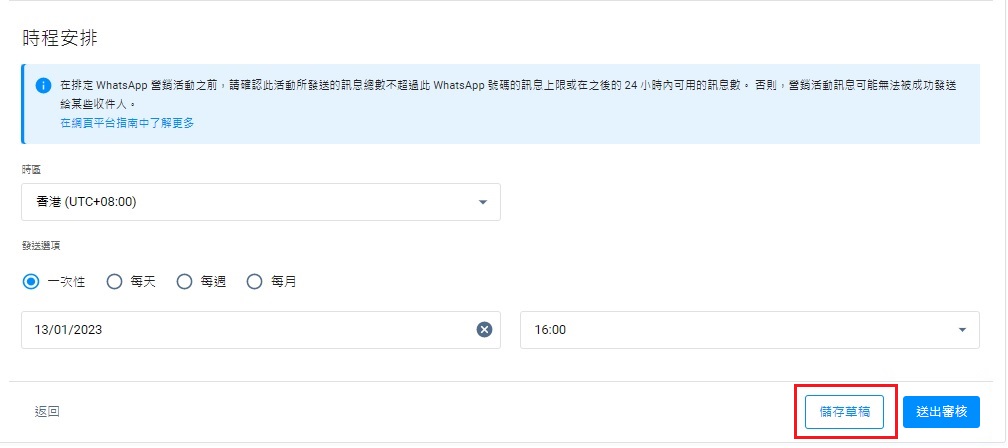
送出營銷活動作審核
- 完成時程安排後,點擊送出審核。在彈出式視窗,選擇員工作審核者。
- 選擇了審核者後,點擊選擇。CINNOX會發出系統訊息以及電郵,提示審核者有關營銷活動正等待他們審核。
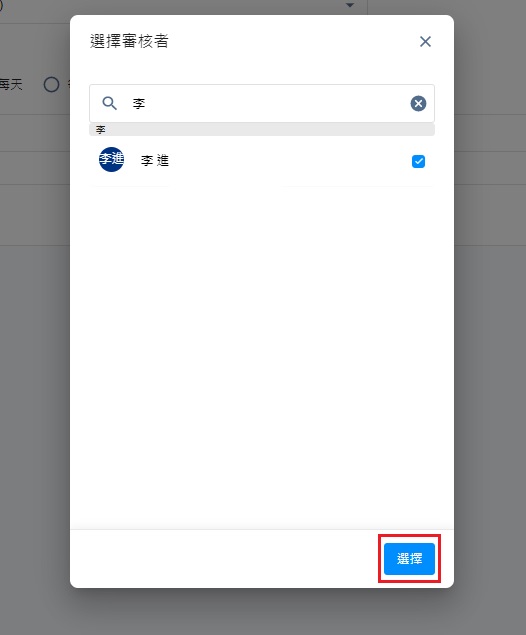
- 假如營銷活動建立者同時是選定的審核者,CINNOX會自動批准此營銷活動。
- 管理員、經理、組長或其他獲得審核權限的自訂角色,可被選擇為審核者,審核營銷活動。
- 完成了建立簡訊動態營銷活動後,該營銷活動會在已上傳的營銷活動版面上列出。
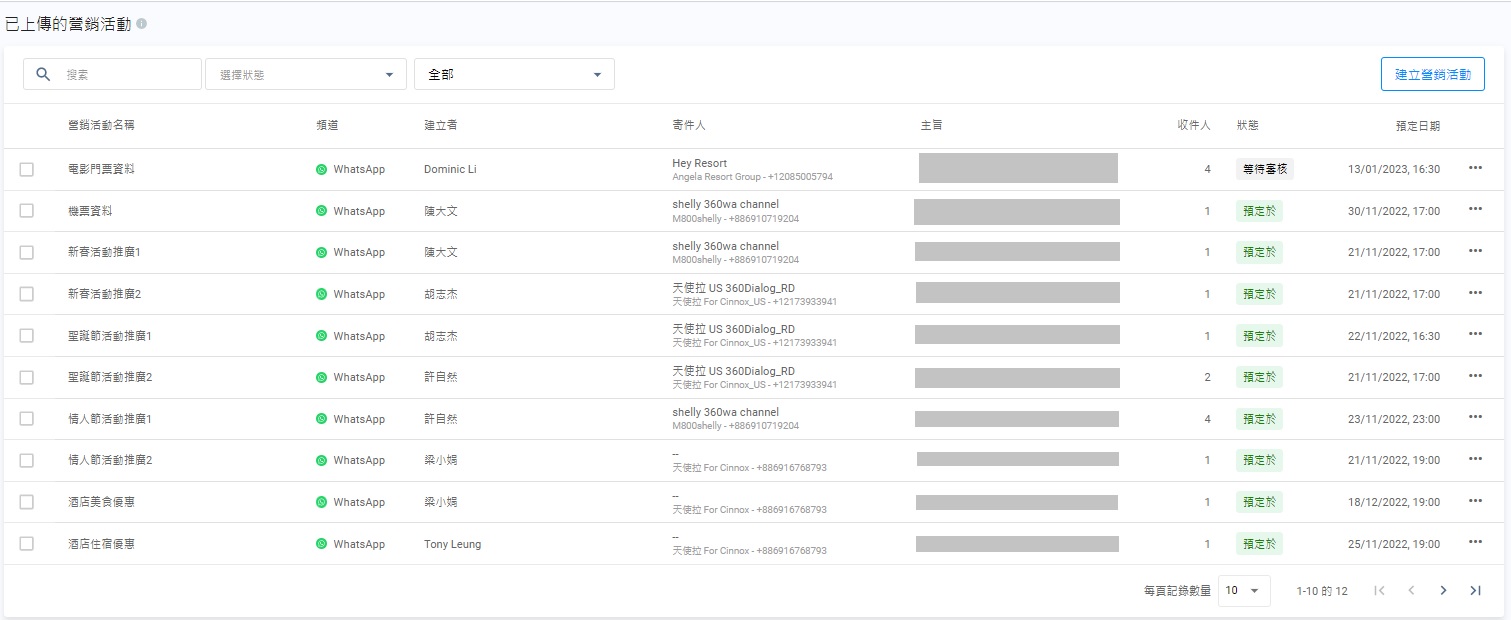
Updated over 2 years ago